美图秀秀遮挡物怎么设置
来源:网络收集 点击: 时间:2024-04-05【导读】:
美图秀秀是一款很常见的处理图片的软件哦,你可以在电脑上直接下载一个app,就可以使用了哦,操作非常简单。接下来,小编就和大家详细讲解一下美图秀秀遮挡物怎么设置吧。工具/原料more操作软件:美图秀秀。演示电脑:华硕笔记本,Windows 7。方法/步骤1/8分步阅读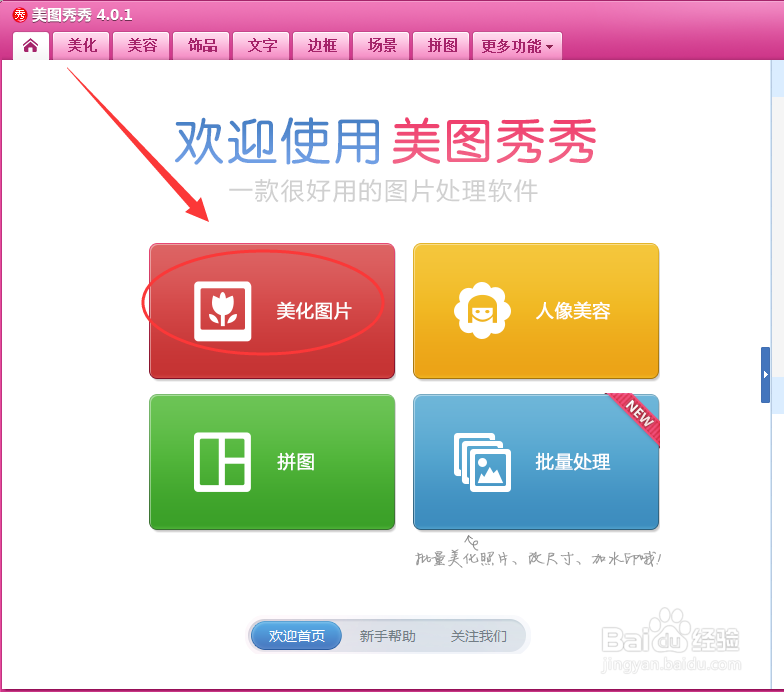 2/8
2/8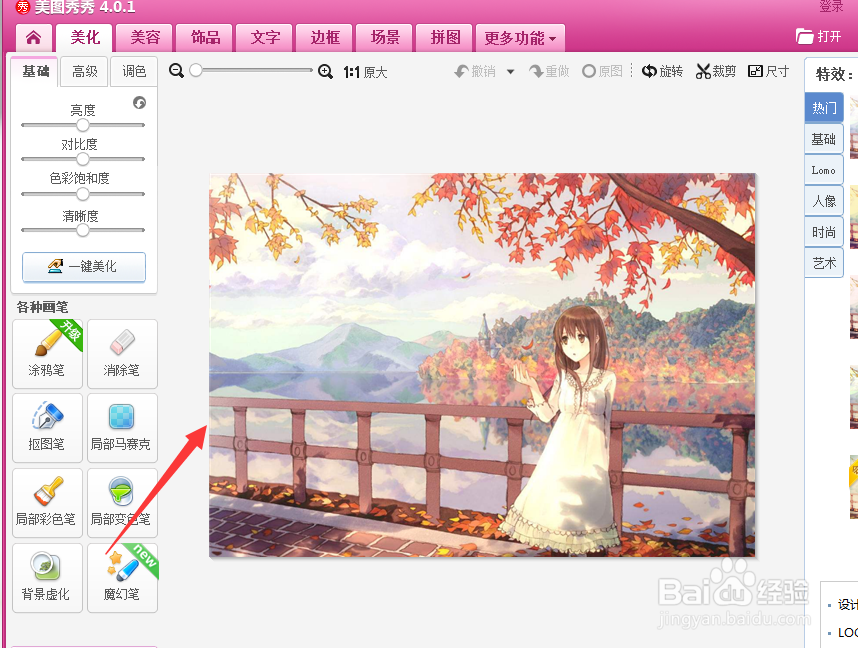 3/8
3/8 4/8
4/8 5/8
5/8 6/8
6/8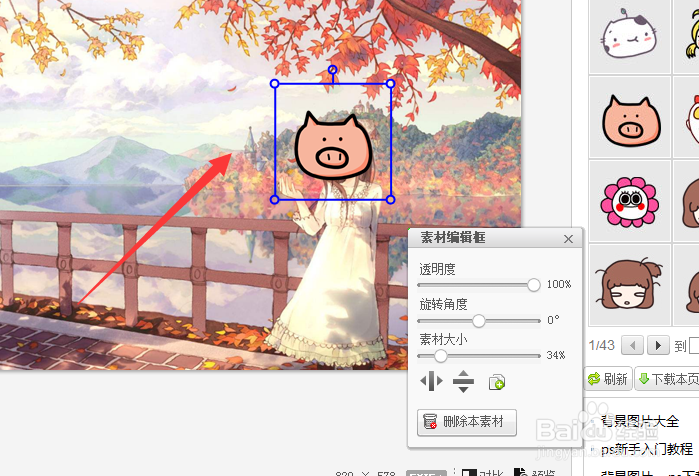 7/8
7/8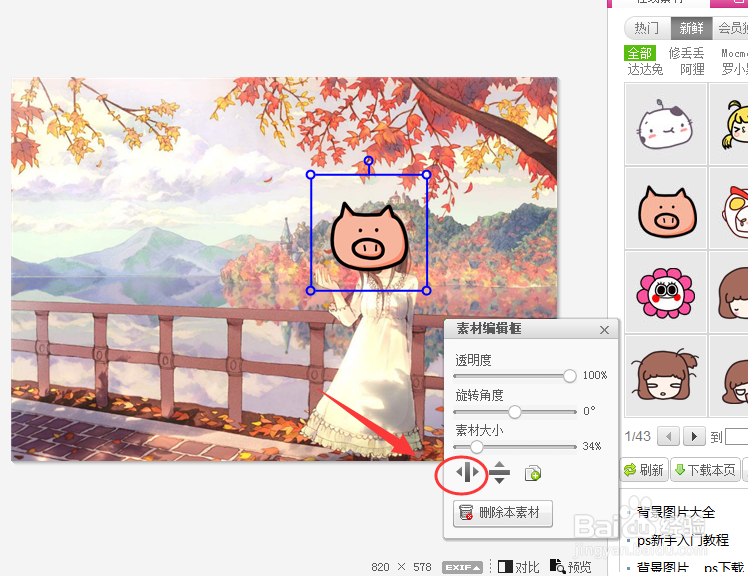 8/8
8/8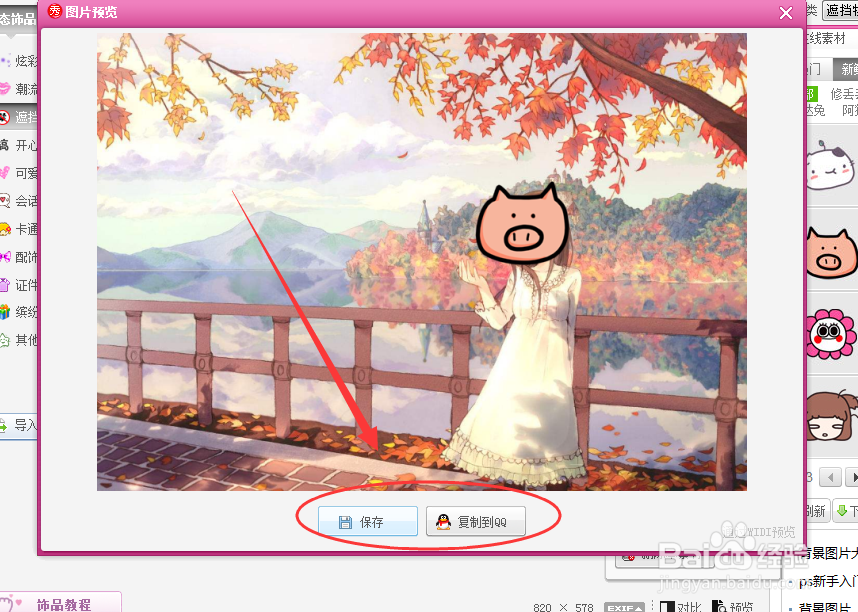 美图秀秀
美图秀秀
美化图片
首先打开美图秀秀,然后再点击【美化图片】按钮,如下图所示。
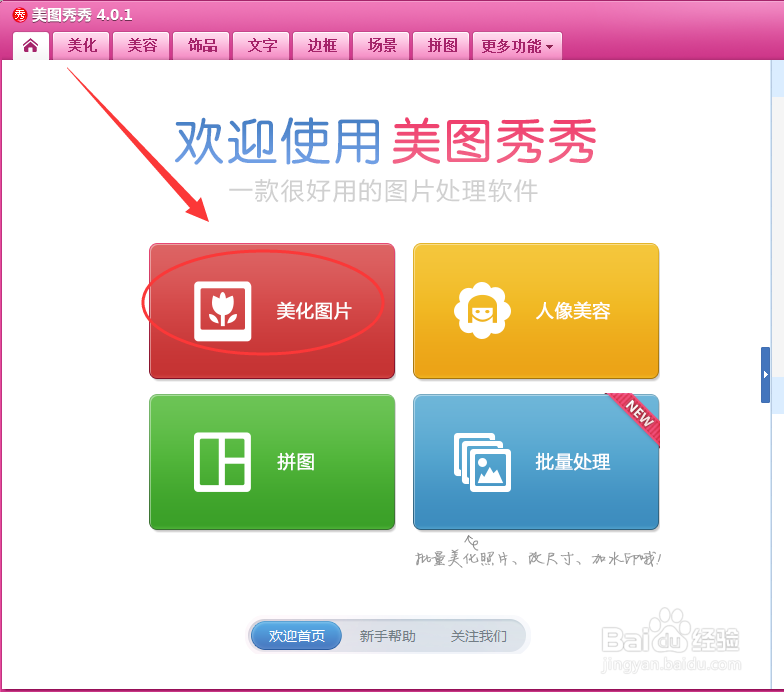 2/8
2/8导入图片
然后再将一张要处理的图片导入进来,如下图所示。
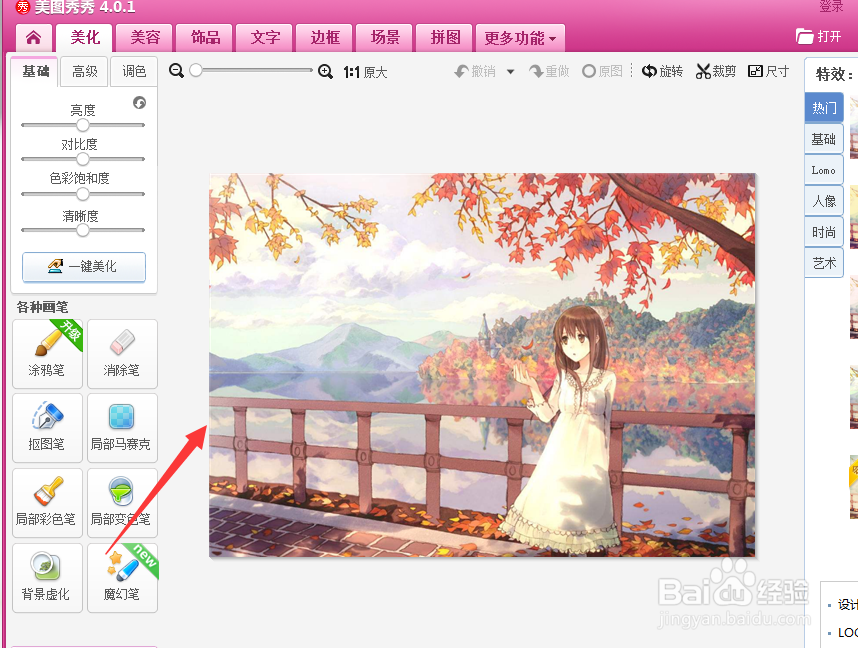 3/8
3/8饰品
然后再点击上方的【饰品】选项卡,如下图所示。
 4/8
4/8遮挡物
然后再点击左侧下方的【遮挡物】,在右侧就会显示很多遮挡物卡通头像哦,如下图所示。
 5/8
5/8选择图案
然后再点击右侧选择遮挡物图案,如下图所示。
 6/8
6/8显示效果
点击一下你想要的遮挡物就会出现在图片中了,如下图所示。
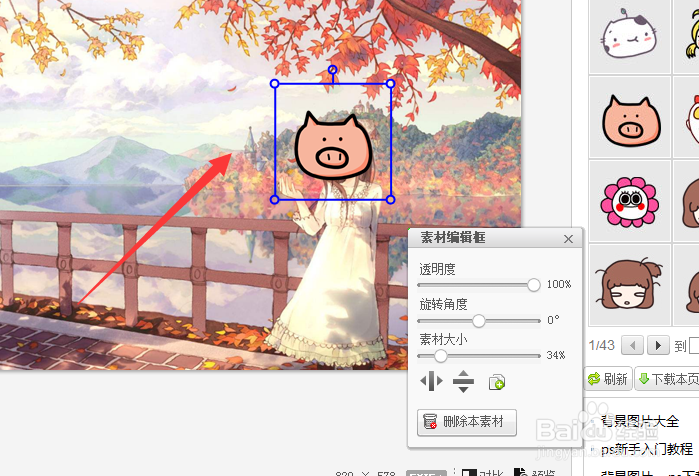 7/8
7/8调整遮挡物属性
然后再调整一下遮挡物的大小和位置,如下图所示。
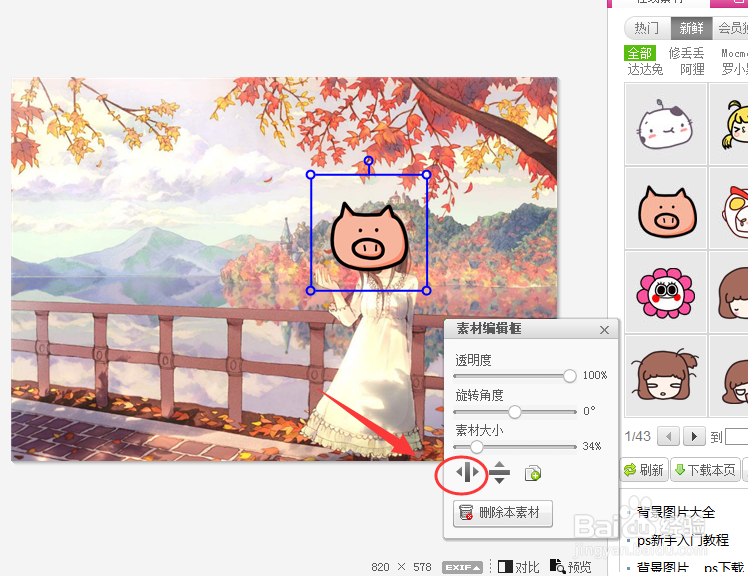 8/8
8/8左右方向
最后我们还可以调整一下遮挡物的左右方向,如下图所示。
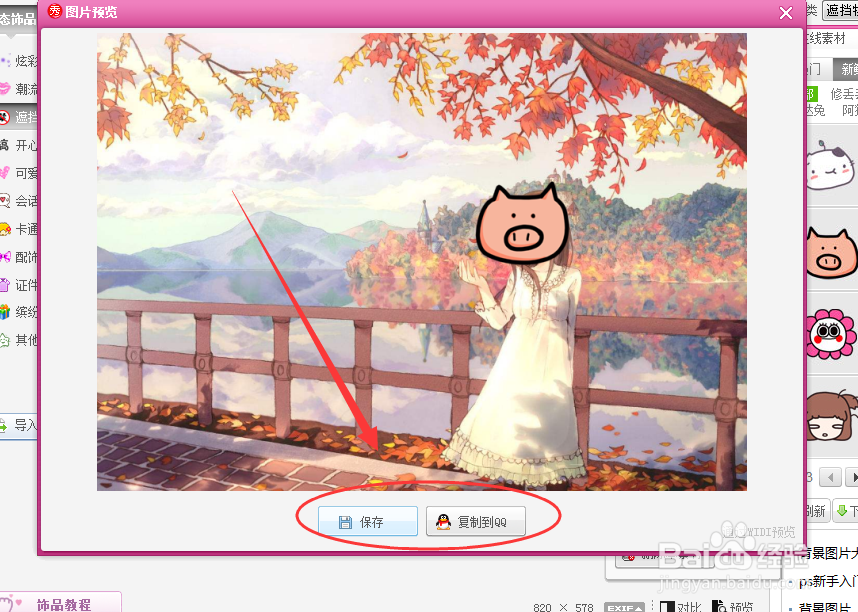 美图秀秀
美图秀秀 版权声明:
1、本文系转载,版权归原作者所有,旨在传递信息,不代表看本站的观点和立场。
2、本站仅提供信息发布平台,不承担相关法律责任。
3、若侵犯您的版权或隐私,请联系本站管理员删除。
4、文章链接:http://www.1haoku.cn/art_433931.html
上一篇:如何在Excel中多表区域选取?
下一篇:怎样画一只简单的小鸟?
 订阅
订阅